Wenn Sie verschiedene Social-Media-Apps verwendet haben, sind die Chancen, ein Bild direkt von Cloud-Plattformen wie Google Fotos hochzuladen, nicht realisierbar.
Insbesondere Apps wie Facebook und Instagram, für die Sie diese Bilder von Google Fotos auf Ihr Telefon herunterladen und einzeln auf eine dieser Plattformen hochladen müssen.
Manchmal funktioniert die Funktion zum Herunterladen von Google Fotos auf das Gerät jedoch nicht und Benutzer haben Schwierigkeiten beim Wiederherstellen der Fotos/Videos.
Wenn Sie auch mit dem gleichen Problem konfrontiert sind, schauen wir uns an, wie Sie das Problem beheben können, dass Google Fotos Speichern Zu Gerät auf Android nicht funktioniert.
Welche Ursachen Google Fotos Herunterladen Option fehlt Problem?
Möglicherweise haben Sie dieses Problem festgestellt und können keine Fotos von Google Fotos speichern. Lassen Sie uns die Hauptgründe überprüfen, die das Problem verursachen,
- Vorhandenes Bild auf Ihrem Gerät : Wenn dasselbe Bild bereits auf Ihrem Telefon vorhanden ist, wird die Option „Auf Gerät speichern“ in Google Fotos nicht angezeigt.
- Problem beim Herunterladen mehrerer Bilder: Wenn Sie mehrere Bilder von Google Fotos auf ein Android-Gerät herunterladen, verschwindet die Option zum Speichern.
- Herunterladen von Alben: Wahrscheinlich fehlt bei diesem Schritt die Download-Option von Google Fotos . Es können nur einzelne Bilder heruntergeladen werden, dies gilt auch für den vorherigen Schritt.
Wie behebt Google Fotos Speichern dem Gerät unter Android nicht funktioniert?
Liste der Lösungen:
- Starte dein Gerät neu
- Erforderliche Genehmigung genehmigen
- Bilder richtig herunterladen
- Überprüfen Sie den Speicherplatz
- Cache-Speicher löschen
- Aktualisiere die App
- Neuinstallation der App
- Herunterladen aus geteilten Alben
Lösung 1: Starten Sie Ihr Gerät neu

Der beste und einfachste Weg, dieses Problem mit Google Fotos zu lösen, besteht darin, Ihr Telefon neu zu starten, um Ihrem Gerät und dem gesamten System den Vorteil des Zweifels zu geben. Wenn dies kein großes Problem ist, wird das Problem dadurch behoben. Wenn das Problem jedoch weiterhin besteht, aktivieren Sie die nächste Option.
Lösung 2: Genehmigen Sie die erforderliche Erlaubnis
Ähnlich wie bei jeder anderen wichtigen Geräteberechtigung erfordert das Herunterladen von Bildern von Google Fotos eine Erlaubnis von Ihrer Seite. Führen Sie die folgenden Schritte aus, um zu überprüfen, ob Google Fotos über alle erforderlichen Berechtigungen verfügt oder nicht:
- Öffnen Sie die Telefone instellungen .
- Gehen Sie zu Apps & Benachrichtigungen .
- Suchen Sie unter Alle Apps nach Fotos .
- Tippen Sie auf Berechtigungen.
- Überprüfen Sie, ob Sie Berechtigungen haben.
- Wenn nicht, klicken Sie, um dasselbe einzuschalten.
- Starten Sie die App neu, um das Problem mit Google Fotos beim Speichern von Fotos auf dem Gerät zu überprüfen .
Lösung 3: Bilder richtig herunterladen
Viele Benutzer verwenden eine falsche Methode, um Bilder von Google Fotos herunterzuladen. Sie wählen das Bild aus, das sie herunterladen möchten, und klicken dann auf die Drei-Punkte-Option, nur um die Lösch- und Archivierungsoptionen zu finden.
Um diese herunterzuladen, müssen Sie nur jeweils auf ein Bild klicken und drei Punkte in der oberen Ecke der Seite finden. Dies umfasst ein Menü und die Option Auf Gerät speichern .
Wenn Sie den richtigen Weg verwenden und immer noch das Problem “Google Fotos speichern auf Gerät funktioniert nicht auf Android ” erhalten , muss es einen anderen Grund dafür geben. Daher würde ich vorschlagen, dass Sie der nächsten Lösung folgen.
Lösung 4: Speicherplatz prüfen
Eines der häufigsten Probleme, über das sich Benutzer beschweren, ist der Speicherplatz. Wenn Ihr Gerät vor Speicherplatzmangel nur so strotzt, kann dies zu Problemen mit Google Fotos beim Herunterladen von Fotos/Videos führen .
Stellen Sie sicher, dass Sie den Speicher löschen und alle unnötigen Junk-Dateien entfernen, um mehr Speicherplatz auf Ihrem Android-Telefon freizugeben.
Lösung 5: Cache-Speicher löschen
Ähnlich wie beim Entfernen von Junk-Dateien von Ihrem Handy ist es manchmal eine gute Idee, den Cache-Speicher der App zu löschen. Denken Sie daran, dass bei diesem Schritt keines der Bilder gelöscht würde und stattdessen die App leicht freigegeben würde. Um diesen Schritt auszuführen, müssen Sie
- Öffnen Sie die Einstellungen.
- Tippen Sie auf Apps & Benachrichtigungen .
- Suchen Sie in der Liste der Apps nach „Fotos“ .
- Tippen Sie auf Speicher.
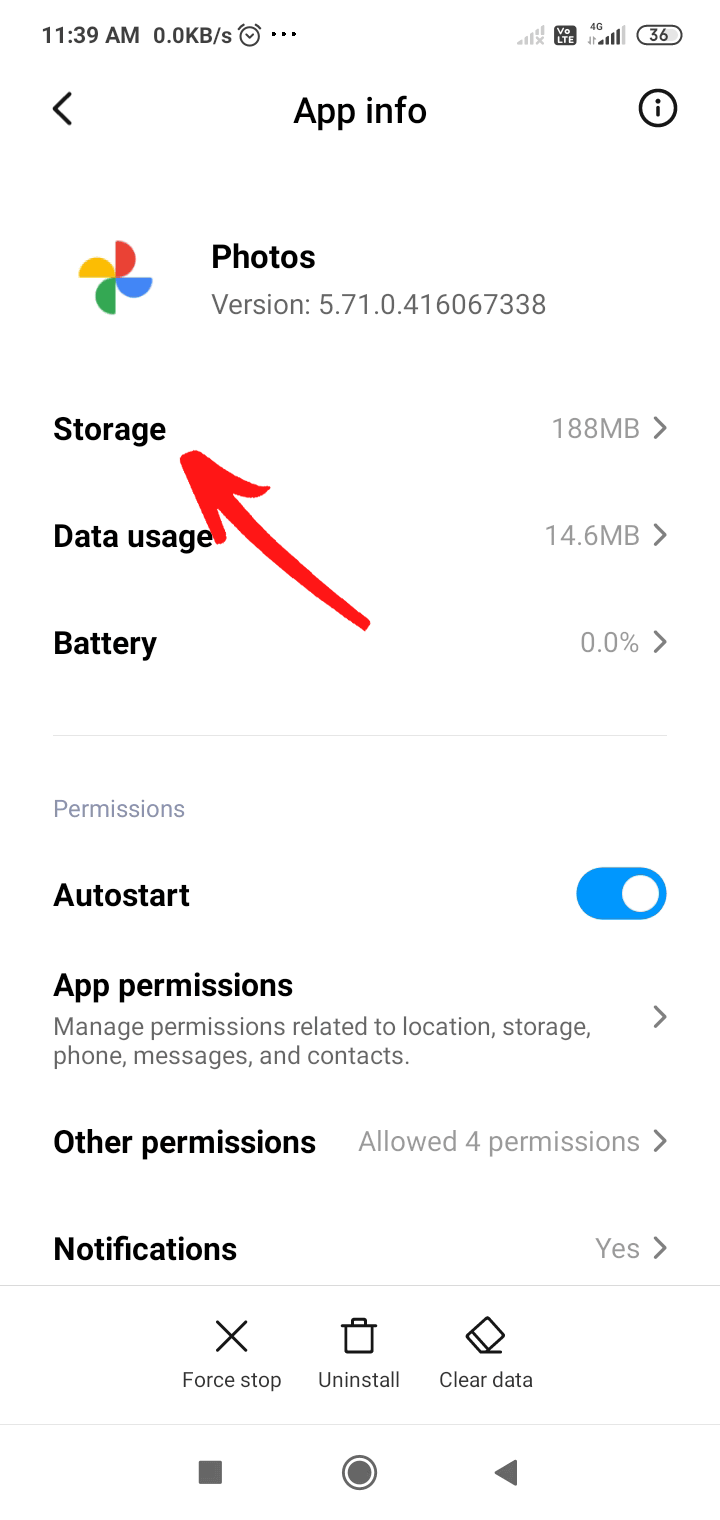
- Tippen Sie auf Cache löschen .

Lösung 6: Aktualisieren Sie die App
Wie jede Android-App erfordert Google Fotos häufige Updates, um fehlerfrei zu funktionieren. Wenn Sie die App jedoch nicht aktualisiert haben, die Wahrscheinlichkeit Google Fotos auf Gerät speichern fehlt prominent wird.
Verfolgen Sie daher die App-Updates, indem Sie im Play Store nachsehen. Wenn Sie ein relevantes Update für Google Fotos finden, warten Sie nicht länger und aktualisieren Sie es so bald wie möglich.
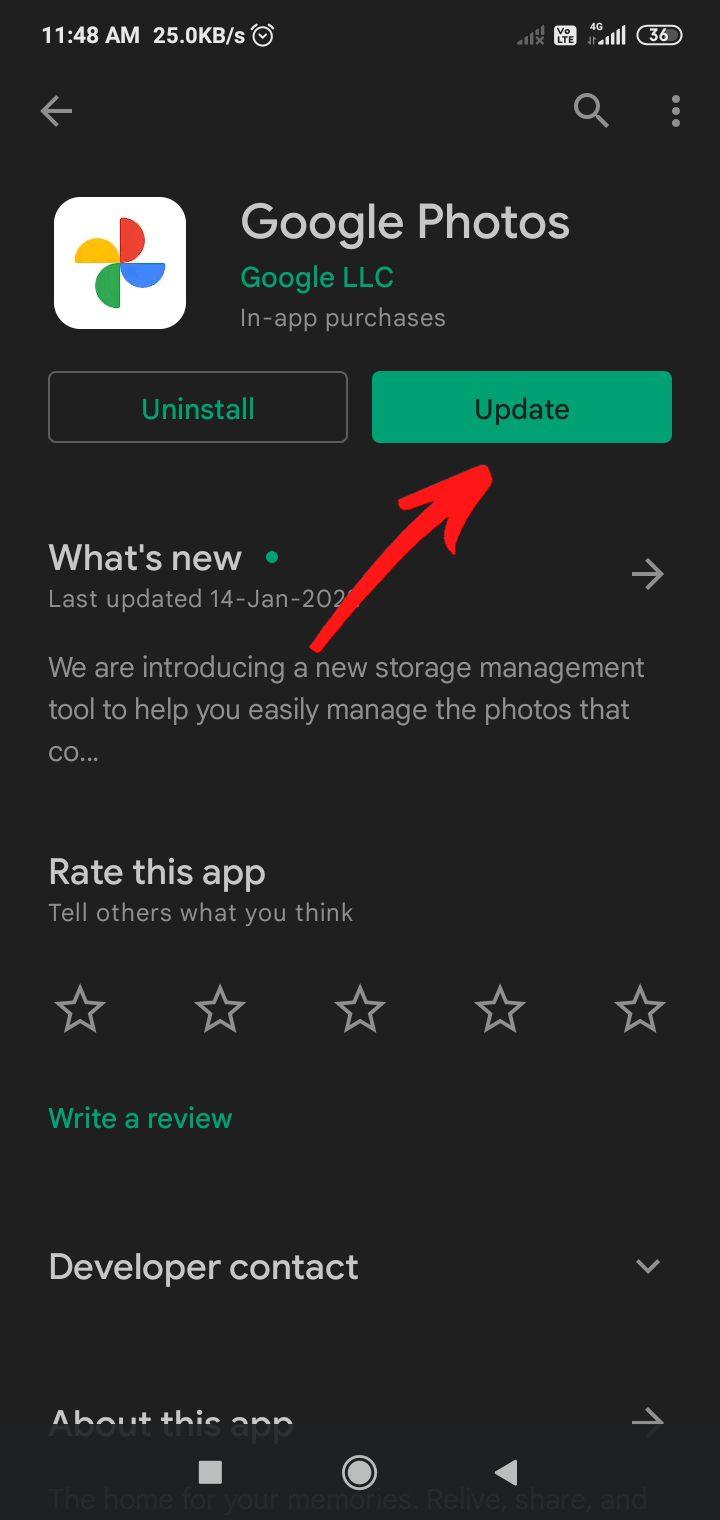
Lösung 7: Neuinstallation der App
Diejenigen, die auch nach einer aktuellen App Probleme haben, sollten eine Neuinstallation der App überdenken. Um die App erneut zu installieren, deinstallieren Sie die App im Play Store und installieren Sie sie erneut.
Lösung 8: Herunterladen aus geteilten Alben
Es ist möglich, ein oder mehrere Bilder über freigegebene Alben herunterzuladen. Um diesen Schritt auszuführen, klicken Sie auf das geteilte Album öffnen, das sich unter den Teilen- Tabs befindet, wählen Sie die Fotos aus und klicken Sie auf das Herunterladen Symbol , um den Vorgang zu starten.
Empfohlene Lösung zur Behebung von App-Problemen auf Android
Wenn Sie ein Problem mit den auf Ihrem Android-Gerät installierten Apps haben und keine manuelle Lösung Ihnen hilft, das Problem zu beheben, können Sie es mit dem Android Reparatur Werkzeug versuchen.
Mit diesem Tool können Sie nicht nur die Probleme der App beheben, sondern auch viele andere Probleme, wie z Android steckt in der Boot-Schleife fest, Apps stürzen ständig ab, schwarzer bildschirm des todes fehler, Batterieproblem bei Android usw.
Dies ist eine One-Stop-Lösung für viele Android-Fehler und -Probleme. Also los, laden Sie dieses Tool herunter und lassen Sie es den Rest der Arbeit erledigen. Um herauszufinden, wie dieses Tool funktioniert, folgen Sie der Bedienungsanleitung .

Note: Es wird empfohlen, die Software nur auf Ihren Desktop oder Laptop herunterzuladen und zu verwenden. Es funktioniert nicht auf Mobiltelefonen.
Abschließende Gedanken
Dies waren einige einfache und effektive Möglichkeiten, die Sie verwenden können, wenn Sie feststellen, dass das Speichern von Google Fotos auf dem Gerät nicht funktioniert , wenn Sie an der Reihe sind. Probieren Sie diese Korrekturen Schritt für Schritt aus, um dieses einfache Problem im Handumdrehen zu lösen.
Wenn Sie weitere Probleme mit Ihrem Android-Telefon haben, teilen Sie uns dies bitte auf Facebook oder Twitter mit . Unser Team wird Ihnen helfen, das Problem auf alle möglichen Arten zu beheben.
James Leak is a technology expert and lives in New York. Previously, he was working on Symbian OS and was trying to solve many issues related to it. From childhood, he was very much interested in technology field and loves to write blogs related to Android and other OS. So he maintained that and currently, James is working for de.androiddata-recovery.com where he contribute several articles about errors/issues or data loss situation related to Android. He keeps daily updates on news or rumors or what is happening in this new technology world. Apart from blogging, he loves to travel, play games and reading books.